
ฟังก์ชั่นการทำดัชนีในระบบปฏิบัติการ Windows ได้รับการออกแบบมาเพื่อเพิ่มความเร็วในการค้นหาภายในคอมพิวเตอร์ของไฟล์ใด ๆ ผู้ใช้สามารถกำหนดค่ารายการโฟลเดอร์ที่จัดทำดัชนีได้อย่างยืดหยุ่นและจากนั้นด้วยฐานที่สร้างขึ้นครั้งเดียวซึ่งได้รับการอัพเดตและอัปเดตเสมอตามการกระทำที่ดำเนินการบนคอมพิวเตอร์ค้นหาไฟล์ที่จำเป็นได้อย่างรวดเร็วแม้ในหมู่เอกสารจำนวนมาก อย่างไรก็ตามไม่ใช่ทุกคนที่มีความจำเป็นในการจัดทำดัชนีด้วยเหตุผลต่าง ๆ ในการเชื่อมต่อที่พวกเขาตัดสินใจที่จะปิดการใช้งาน
ปิดการตัดดัชนีแบบเต็มใน Windows 7
ในบางสถานการณ์จากการจัดทำดัชนีที่ไม่เพียง แต่มีการใช้ไม่มีในทางตรงกันข้ามก็ป้องกันไม่ให้การทำงานของเครื่องคอมพิวเตอร์ บ่อยครั้งที่คุณสมบัตินี้มีความเหมาะสมในการปิดการใช้งานเจ้าของ SSD เพื่ออำนวยความสะดวกในการโหลดบนไดรฟ์นอกจากนี้มันยังรวดเร็วและค้นหาไฟล์บนนั้นและไม่มีการจัดทำดัชนีจะมีความเร็วสูง บน HDD เก่าการจัดทำดัชนียังดีกว่าที่จะปิดเพื่อขยายอายุการใช้งานไปยังอุปกรณ์ นอกจากนี้เรายังแนะนำให้ตัดการเชื่อมต่อการทำดัชนีบนแฟลชไดรฟ์ที่จำนวนรอบการบันทึกมีขนาดเล็กลงมากและการจัดทำดัชนีจะเพิ่มความเร็วให้หมดความล้มเหลวเท่านั้นในที่สุดมันก็สมเหตุสมผลที่จะปิดการใช้งานคุณสมบัตินี้กับคอมพิวเตอร์ที่อ่อนแอซึ่งกระบวนการที่เกี่ยวข้องกับการทำดัชนีโหลดพีซีอย่างต่อเนื่องเช่นเดียวกับการรับที่นั่งเพิ่มเติมบนฮาร์ดดิสก์ (เหมาะสมกับผู้ใช้เหล่านั้นที่มีเพียงดิสก์และพื้นที่สำคัญเท่านั้น . ในเวลาเดียวกันหากมีฮาร์ดไดรฟ์อย่างน้อย 2 ตัวติดตั้งในคอมพิวเตอร์ไฟล์ดัชนีสามารถถ่ายโอนไปยังที่สองได้อย่างง่ายดายซึ่งจะทำให้สถานที่บนดิสก์หลัก วิธีการทำมันเขียนบนลิงค์ด้านล่างในส่วน "การตั้งค่าดัชนี"
ส่วนใหญ่จัดเรียงออกไปเพื่อดำเนินการต่อไป
ขั้นตอนที่ 2: ปิดใช้งานการจัดทำดัชนีดิสก์
นอกเหนือจากบริการซึ่งมีหน้าที่รับผิดชอบในการเร่งการค้นหาพารามิเตอร์เพิ่มเติมจะถูกกำหนดให้กับแต่ละดิสก์การทำดัชนีเนื้อหาของพวกเขา คุณลักษณะนี้ยังสามารถปิดการใช้งาน
- เปิด "คอมพิวเตอร์ของฉัน" และคลิกขวาที่ดิสก์การจัดทำดัชนีที่คุณต้องการหยุด จากเมนูบริบทเลือก "คุณสมบัติ"
- ในหน้าต่างใหม่ให้ลบช่องทำเครื่องหมายออกจาก "อนุญาตให้ดัชนีเนื้อหาของไฟล์บนดิสก์นี้นอกเหนือจากคุณสมบัติของไฟล์"
- ในหน้าต่างระบุประเภทของการเปลี่ยนแปลงแอตทริบิวต์ให้วางจุดตรงข้ามกับรายการที่สองแล้วคลิกตกลง
- หากจำเป็นต้องใช้ดิสก์ระบบนี้เพื่อให้สิทธิ์ของผู้ดูแลระบบนี้ สำหรับสิ่งนี้บัญชีของคุณตามธรรมชาติต้องมีประเภทที่เหมาะสม
- เกิดข้อผิดพลาดของการเปลี่ยนแปลงแอตทริบิวต์จะปรากฏขึ้นและนี่เป็นเรื่องปกติเนื่องจาก Windows ไม่สามารถเปลี่ยนไฟล์ระบบแล้วทำงาน เพียงแค่คลิก "ข้ามทั้งหมด" เป็นผลให้การจัดทำดัชนีจะถูกลบออกจากเกือบทุกไฟล์บนดิสก์ซี
- รอจนกว่าจะสิ้นสุดของการดำเนินการ ขึ้นอยู่กับขนาดของส่วนที่มันสามารถมีอายุการใช้เวลามากพอ
- เมื่อมีการเปลี่ยนแปลงคุณลักษณะที่มีมากกว่าช่องทำเครื่องหมายที่จะไม่ยืน หน้าต่างที่มีคุณสมบัติที่สามารถปิดได้
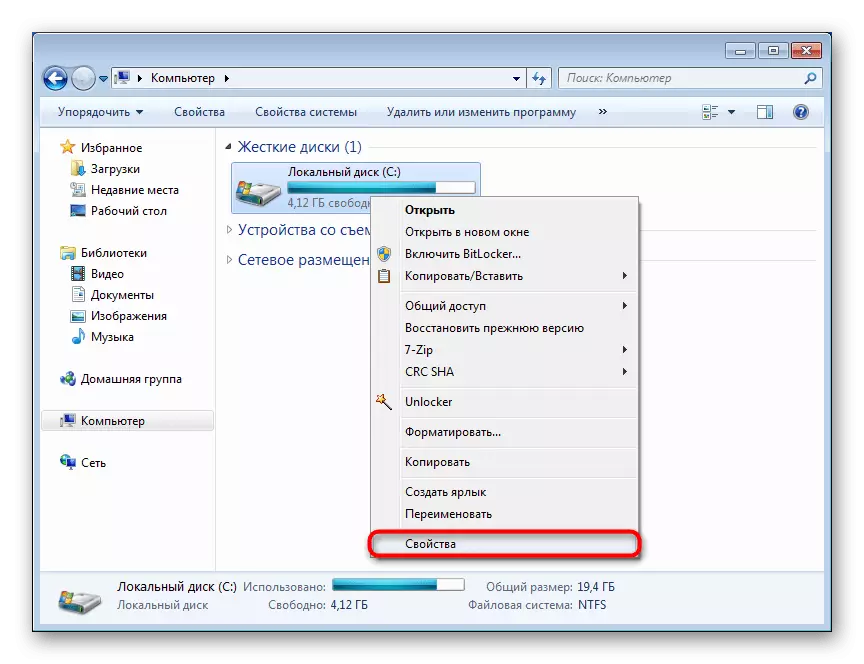
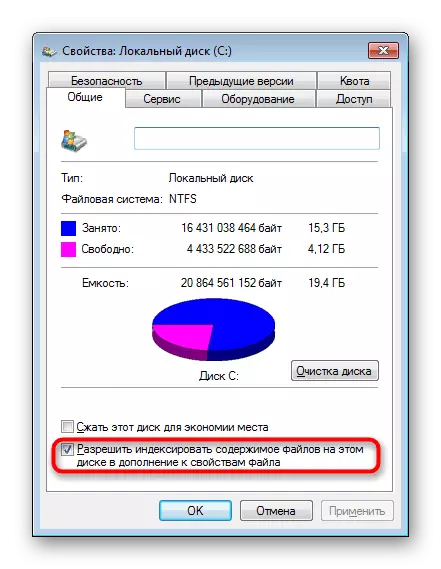
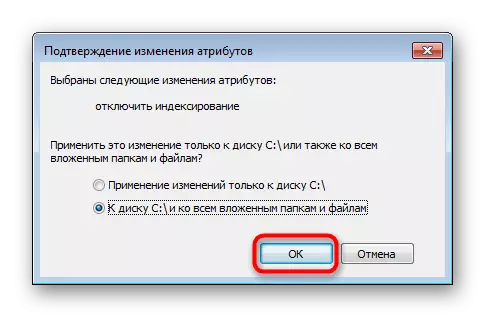
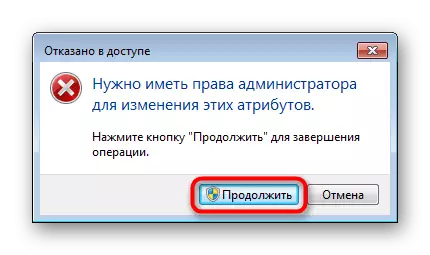


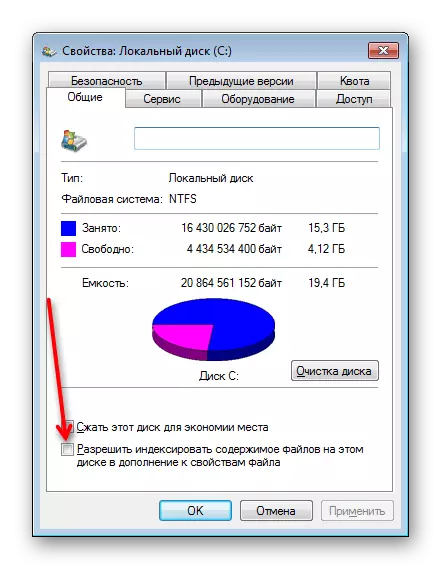
ทำซ้ำคำแนะนำเดียวกันกับไดรฟ์อื่น ๆ ที่คุณต้องการไปยังขั้นตอนการจัดทำดัชนีปิดการใช้งาน ทำให้มันไม่ใช่ระบบตรรกะและดิสก์ทางกายภาพจะง่ายขึ้นเนื่องจากจำนวนของข้อผิดพลาดที่อธิบายไว้ข้างต้นจะขาดเพียงแค่
ขั้นตอนที่ 3: ปิดใช้งานใน "กำหนดการงานที่"
ไม่ได้ขั้นตอนนี้ไม่จำเป็น แต่มันจะเป็นประโยชน์กับผู้ที่สามารถปิดการใช้งานการจัดทำดัชนีและจะเริ่มทำงานอีกครั้ง ส่วนใหญ่มักจะเข้าใจผิดนี้เป็นเรื่องที่เกี่ยวข้องกับงานที่เหลืออยู่ใน "กำหนดการงาน" ซึ่งตามที่คุณต้องการเพียงเอามาจากที่นั่น
- โทรปุ่ม Win + R กับด้านหน้าต่าง "Run" และเขียน compmgmt.msc มีและจากนั้นกด ENTER หรือตกลง
- ผลัดกันเปิด "กำหนดการงาน"> "งานวางแผนห้องสมุด"> "ไมโครซอฟท์"> "Windows" พบว่าที่นี่โฟลเดอร์เชลล์เน้นด้วยการคลิก ทางด้านขวาให้ตรวจสอบว่า "indexerautomaticmaintenance" งานที่อยู่ในรายการ มันเป็นความรับผิดชอบสำหรับการปรับปรุงดัชนีการค้นหาและว่าการกระทำนี้ไม่ได้เกิดขึ้นเพียงแค่คลิกที่ PCM และเลือก "ปิด" นอกจากนี้คุณยังสามารถ "ลบ" มันแทน
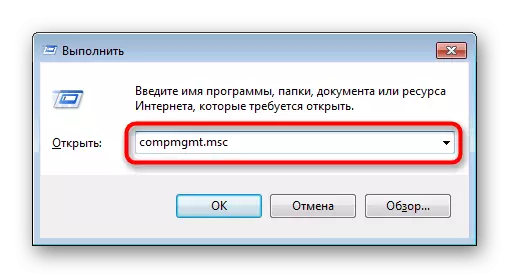
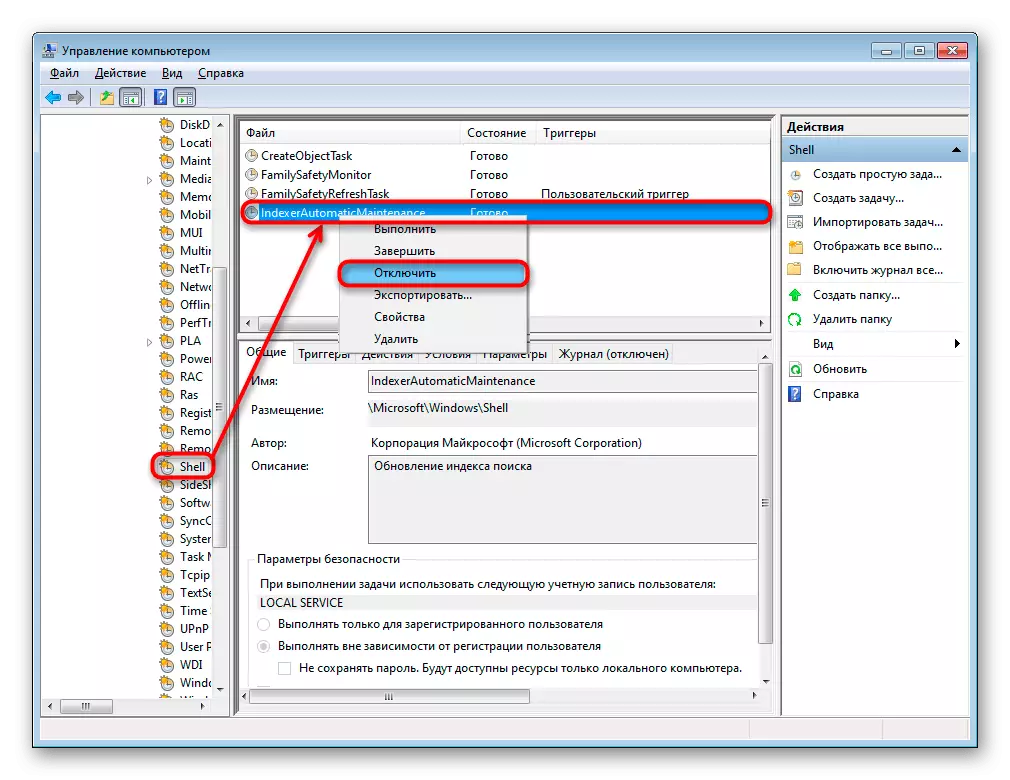
ขั้นตอนที่ 4: ลบไฟล์ดัชนี
โดยปกติไฟล์ดัชนีที่ฐานทั้งหมดที่มีอยู่บนพื้นฐานของการที่มีการค้นหาอย่างรวดเร็วเกิดขึ้นไม่ใช้พื้นที่มาก แต่ถ้ารายการของโฟลเดอร์ที่จัดทำดัชนีที่ถูกขยายด้วยตนเองโดยผู้ใช้หรือเก็บไว้ในโฟลเดอร์ที่เพียงมาตรฐาน, ความหลากหลายของไฟล์ที่เก็บไว้ก็อาจจะไม่ส่งผลกระทบต่อขนาดของไฟล์ดัชนี ตรวจสอบว่าพื้นที่ที่จะใช้เวลาและลบถ้ามันเป็นสิ่งที่จำเป็น
- ไปพร้อม C: \ ProgramData \ Microsoft \ ค้นหา \ Data \ Applications \ Windows หากคุณไม่เห็นโฟลเดอร์ ProgramData ก็หมายความว่าการแสดงผลของไฟล์และโฟลเดอร์ที่ซ่อนถูกปิดใช้งานในระบบ คุณสามารถเปิดใช้งานได้ตามคำแนะนำดังต่อไปนี้
อ่านเพิ่มเติม: วิธีแสดงไฟล์และโฟลเดอร์ที่ซ่อนอยู่ใน Windows 7
- ค้นหาไฟล์ "windows.edb" ในโฟลเดอร์และดูที่ขนาดของมัน ถ้าเขามีขนาดใหญ่และคุณต้องการที่จะเป็นอิสระสถานที่ที่ถูกครอบครองโดยพวกเขาเอามันออกไป "ตะกร้า" หรือเลือกและกด SHIFT + ENTER สำหรับการกำจัดเอาคืนไม่ได้
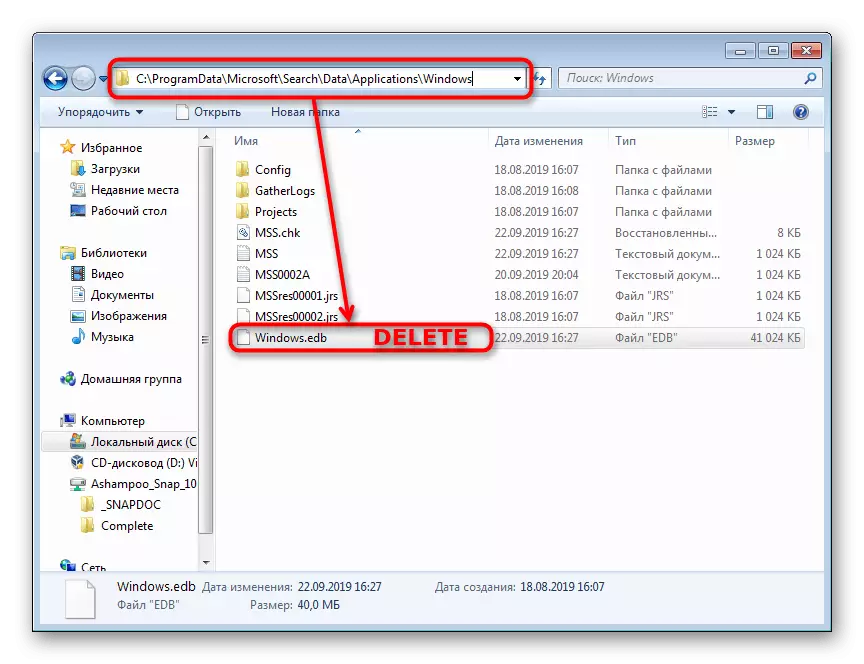
เราตรวจสอบการปิดระบบที่สมบูรณ์ของฟังก์ชั่นการจัดทำดัชนีใน "เจ็ด" อย่าลืมว่ากระบวนการนี้สามารถย้อนกลับได้อย่างเต็มที่และมักจะปรากฏขั้นตอนที่พิจารณาอย่างสม่ำเสมอเพื่อระบุค่าที่ตรงกันข้ามของพารามิเตอร์ (นั่นคือรวมถึงพวกเขาและไม่ตัดการเชื่อมต่อ)
